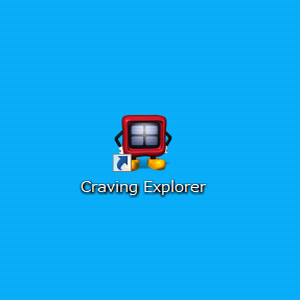[開発終了] 旧Craving Explorer
Avira Free AntiVirus でCraving Explorerがマルウェアとして検出される際の対処法
無料のセキュリティソフトAvira Free Antivirusをインストールされている方がCraving Explorerをダウンロードもしくはアップデートしようとすると下の画像が表示されマルウェアとして判別されるようですが、CravingExplorer本体にはマルウェアは入っておりません。
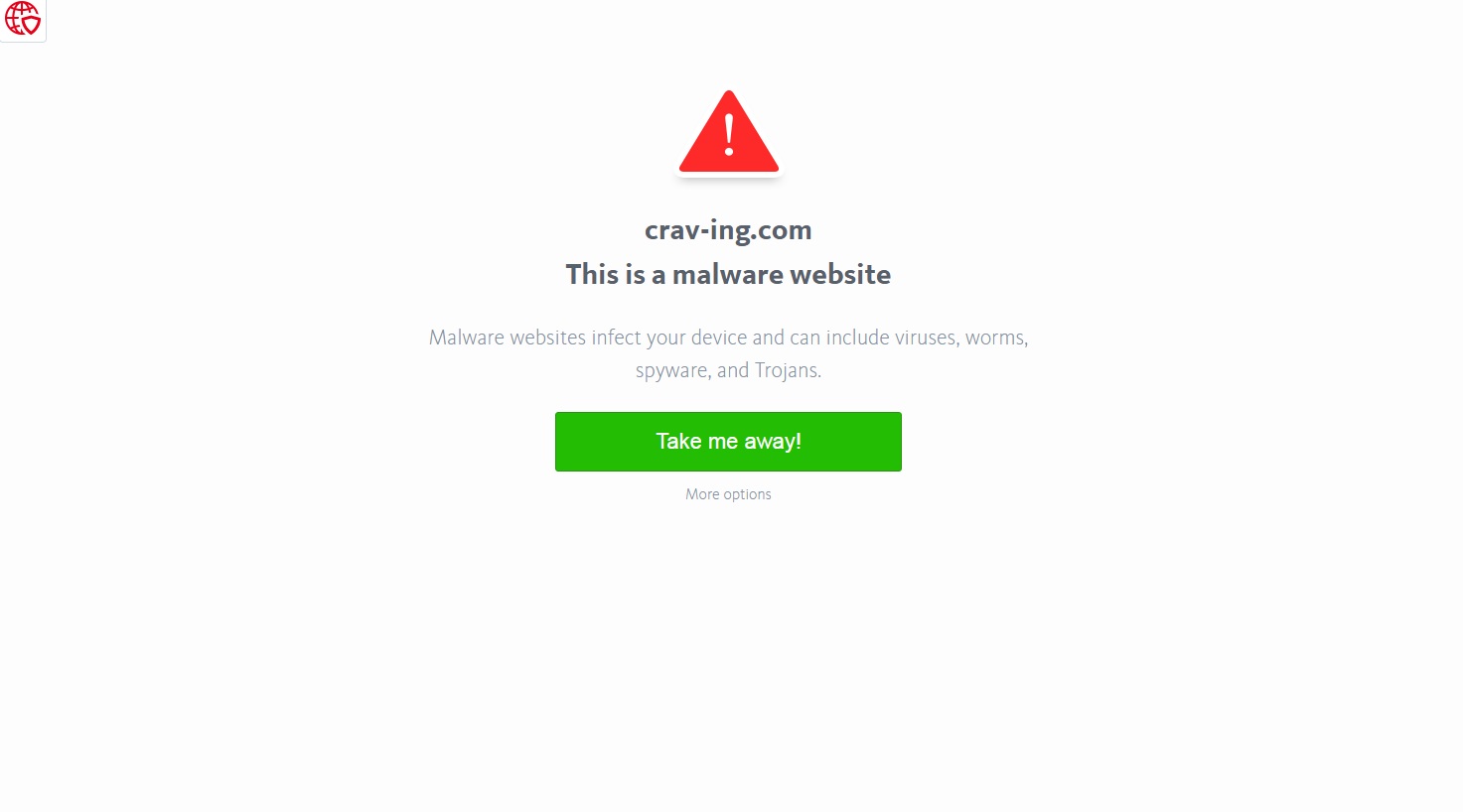
実際に上記のようにAvira Free Antivirusでは「マルウェアです」という表示が出てしまった場合、どうダウンロードしていけばよいのかご紹介していきます。
まずAvira Free Antivirusを既にダウンロードしてある状態でCraving Explorerをダウンロードしようとすると上記のような画面になってしまうので、黄緑色のバナー「Take me away!」の下の「More options」を クリック→「Continue anyway」をクリック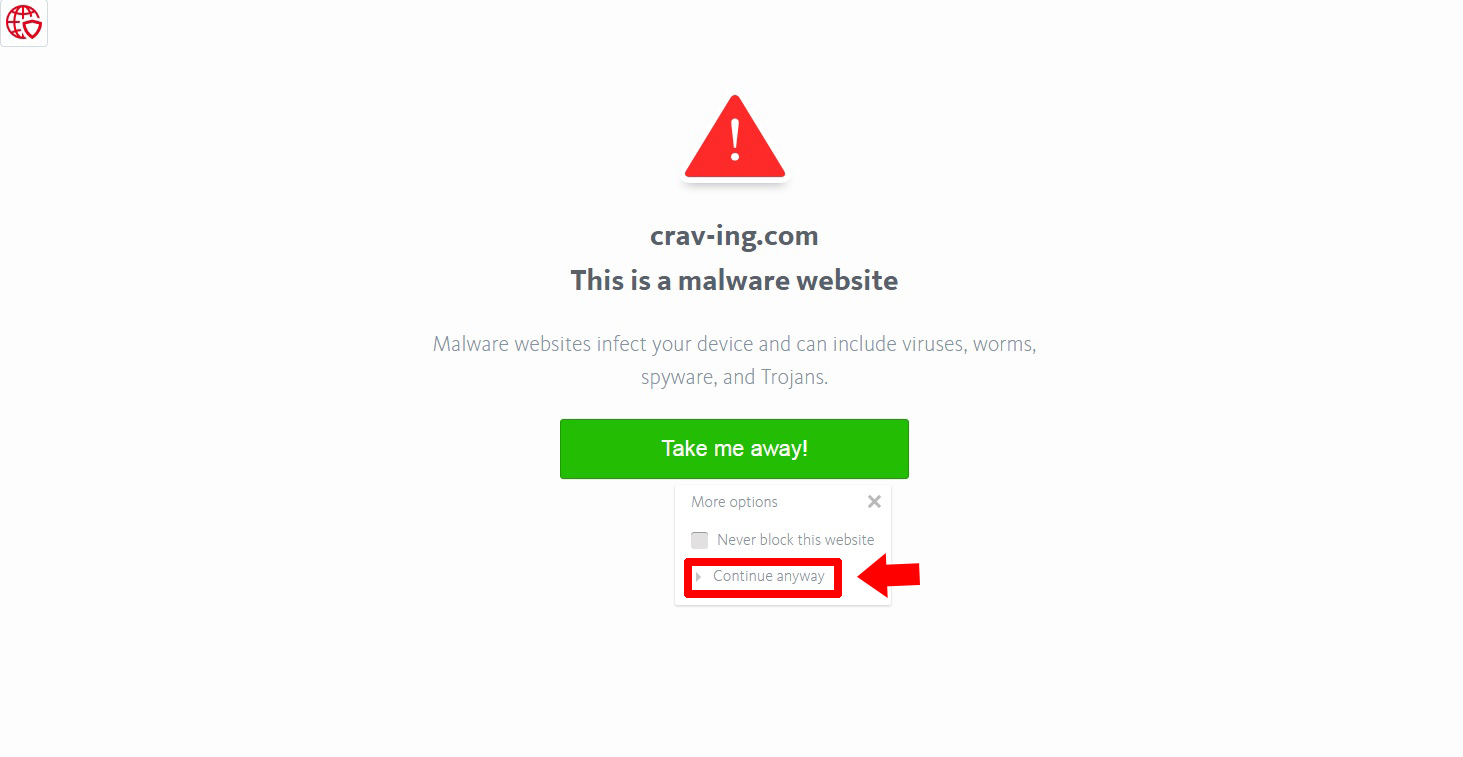
左下に「この種類のファイルはコンピューターに損害を与える可能性があります。Craving Explorerのダウンロードを続けますか?」という質問が表示されます。ご使用のコンピューターに損害を与える事はありませんので「保存」を選択してください。
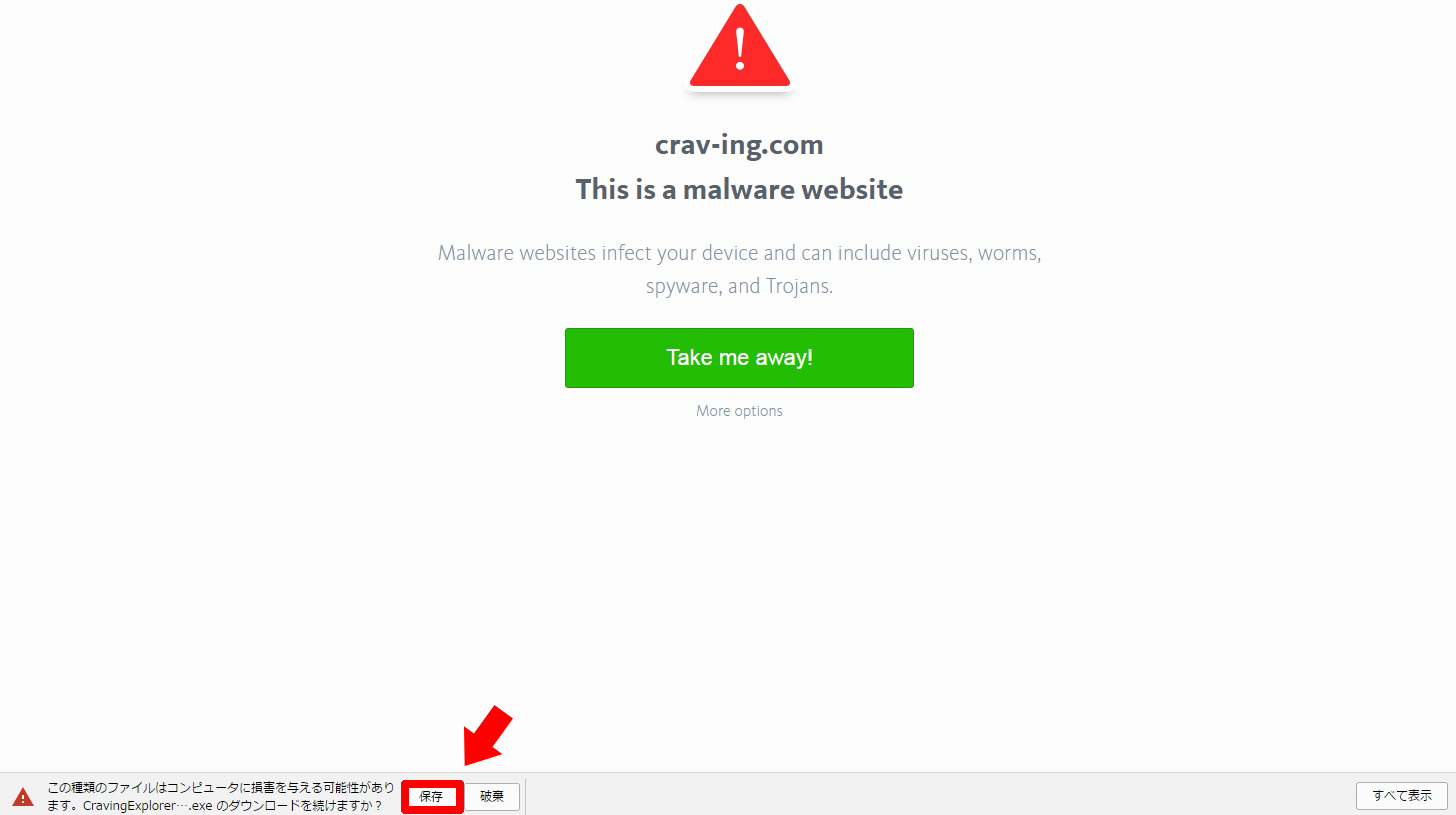
保存をクリックするとダウンロードが開始されます。
Craving Explorerのインストール画面に入ります。
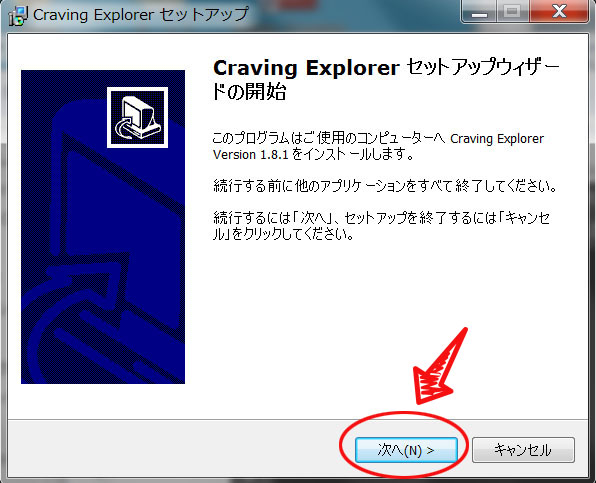
「使用許諾契約書の同意」画面が出ますので、「同意」して次へ進みます。
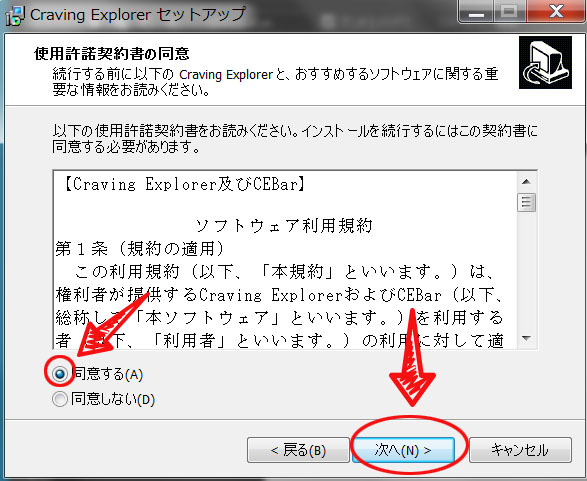
「標準のインストール」を選び次へ進みます。
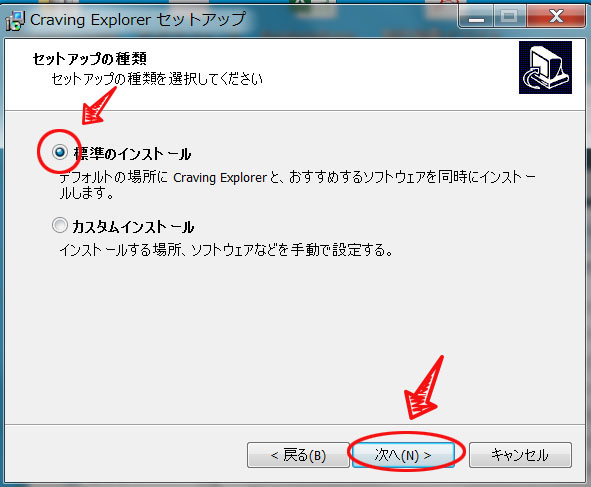
「インストール」ボタンを押します。
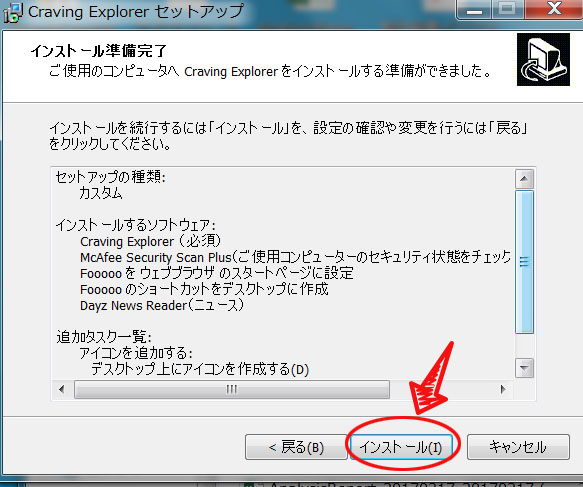
「Craving Explorerの起動」にチェックを入れて完了します。
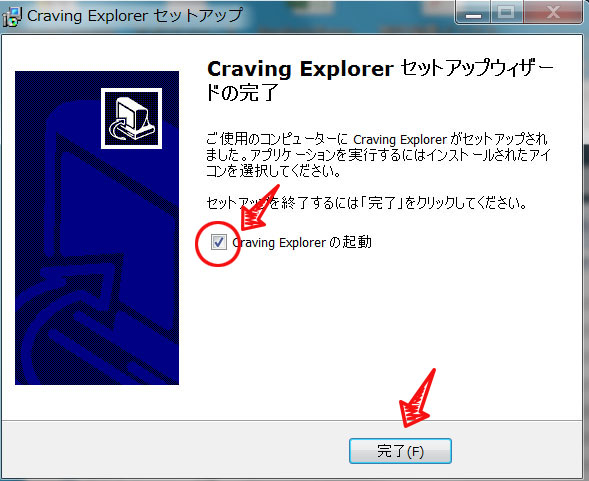
デスクトップ上に「Craving Explorer」のアイコンが表示されます。こちらをクリックして起動しましょう。